
Заглавная страница Избранные статьи Случайная статья Познавательные статьи Новые добавления Обратная связь КАТЕГОРИИ: ТОП 10 на сайте Приготовление дезинфицирующих растворов различной концентрацииТехника нижней прямой подачи мяча. Франко-прусская война (причины и последствия) Организация работы процедурного кабинета Смысловое и механическое запоминание, их место и роль в усвоении знаний Коммуникативные барьеры и пути их преодоления Обработка изделий медицинского назначения многократного применения Образцы текста публицистического стиля Четыре типа изменения баланса Задачи с ответами для Всероссийской олимпиады по праву 
Мы поможем в написании ваших работ! ЗНАЕТЕ ЛИ ВЫ?
Влияние общества на человека
Приготовление дезинфицирующих растворов различной концентрации Практические работы по географии для 6 класса Организация работы процедурного кабинета Изменения в неживой природе осенью Уборка процедурного кабинета Сольфеджио. Все правила по сольфеджио Балочные системы. Определение реакций опор и моментов защемления |
Операторы. Реализация вычислений.
Шесть правил вычислений в среде MathCAD. (Каганов) Реализация численного метода вычислений осуществляется: 1) путем обращения к панелям математических инструментов из меню Вид; 2) путем обращения к встроенным функциям из меню Вставка; 3) с помощью клавиатуры. Реализация символьного метода, при котором происходит преобразование одного математического выражения в другое, осуществляется: 1) путем обращения к меню Символы; 2) путем обращения к панели математических инструментов Символы из меню Вид; 3) с помощью клавиатуры. В том месте рабочей области текстового окна, где установлен курсор-стрелка, после щелчка левой клавиши мыши возникает визир в виде плюса красного цвета. На месте установки визира отражается результат той или иной команды или операции и происходит ввод в программу требуемого математического выражения. После ввода первого символа визир преобразуется в две линии – горизонтальную и вертикальную – синего цвета. Перемещение визира осуществляется с помощью мыши при нажатой левой клавиши мыши или клавиш со стрелками. Правило 1. Связано с обращением к панелям математических инструментов из меню Вид, позволяет получить результат в виде числа. Сначала вызывает соответствующая панель инструментов, затем производится щелчок по требуемой пиктограмме (кнопке), после этого в рабочей области текстового окна в месте нахождения красного визира появляется шаблон выражения. В шаблон вводятся исходные данные, ввод знака равенства дает числовой результат. Пример. Вычислить cos угла, равного 0,5 рад. Вызываем панель Арифметика, выбираем кнопку cos. В рабочей области появляется выражение cos(■). На место черного квадрата вписываем 0.5, после скобок ставим знак =, после чего автоматически получаем результат cos(0.5)=0.878. Правило 2 связано с обращением к встроенным функциям из меню Вставка, позволяет получить результат в виде числа. Обращаемся к пиктограмме «Встроенная функция f(x)» на стандартной панели инструментов. В появившемся диалоговом окне в разделе «Категория функций» выбираем определенное имя, а в разделе «Название функции» - требуемую функцию. После нажатия на ОК или вставить в рабочей области текстового окна появляется выбранная функция, в которую вписываются заданные числа и вводится знак =, после чего автоматически получается результат.
Пример. Вычислить cos угла, равного 0,5 рад. Обращаемся к пиктограмме «Встроенная функция f(x)», в разделе «Категория функций» выбираем «Тригонометрия», а в разделе «Название функции» - cos. Нажимаем ОК и на экране появляется выражение cos(■). На место черного квадрата вписываем 0.5, после скобок ставим знак =, после чего автоматически получаем результат cos(0.5)=0.878. Правило 3 связано с вводом необходимых знаков с помощью клавиатуры. В данном случае все знаки (названия функций, интеграла, дифференциала и т.п.) вводятся с помощью клавиатуры, в том числе с помощью определенных сочетаний клавиш на клавиатуре. Правило 4 связано с обращением к математической панели инструментов Символы, позволяет получить результат как в символьном, так и в численном виде. Математическое выражение, подлежащее преобразованию, записывается в рабочей области текстового окна и с помощью курсора обрамляется рамкой. Далее в зависимости от вида преобразования выбирается соответствующее ключевое слово. После щелчка по выбранному ключевому слову к записи автоматически добавляется это слово и символический знак равенства →. После второго щелчка вне рамки записи автоматически появляется результат в виде нового символьного выражения, полученного из исходного в результате преобразования. Пример.
Правило 5 связано с обращением к меню Символы, подменю Расчеты, позволяет произвести символьные вычисления, в том числе и в комплексной области. Математические выражения, связанные определенными операциями, записываются в рабочей области и с помощью курсора обрамляются рамкой. Далее производится обращение к строке «Символические» (при работе с комплексными числами – к строке «Комплексные»). После щелчка мыши на рабочем листе появляется результат в виде нового выражения, располагаемого под исходной записью. Пример. (2a+5a2+8b2)(a3-3b2) 2a4-6ab2+5a5-15a2b2+8b2a3-24b4 Правило 6 связано с обращением к меню «Символы». Сначала необходимо в рабочей области текстового окна записать подлежащее преобразованию символьное выражение. При обращении к подменю «Переменные» в этом выражении необходимо выделить (затемнить) один символ – переменную. Далее с помощью подменю «Переменные» можно: найти корни алгебраического или трансцендентного уравнения (строка «Вычислить»); произвести дифференцирование функции (строка «Дифференциалы»); произвести интегрирование функции (строка «Интегралы»); разложить функцию в степенной ряд Маклорена (строка «Разложить на составляющие»); разложить функцию на элементарные дроби (строка «Преобразовать в частичные доли»). При обращению к подменю «Матрица» следует обрамить рамкой все выражение.
Арифметические операторы. Знаки этих операторов находятся на панели инструментов Math-Calculator. Операторы предназначены для выполнения арифметических действий над операндами и конструирования математических выражений. Знак возведения в степень ^ (крышечка), на экране степень отражается в виде верхнего индекса. Для работы с комплексными величинами необходимо ввести объявление мнимой единицы (
|
||||||
|
Последнее изменение этой страницы: 2016-12-11; просмотров: 114; Нарушение авторского права страницы; Мы поможем в написании вашей работы! infopedia.su Все материалы представленные на сайте исключительно с целью ознакомления читателями и не преследуют коммерческих целей или нарушение авторских прав. Обратная связь - 18.116.40.53 (0.007 с.) |
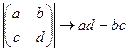
 ).
).


